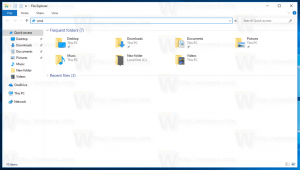Kje najti slike Lockscreen Spotlight v sistemu Windows 10?
Windows Spotlight je modna funkcija, ki obstaja v novembrski posodobitvi 1511 za Windows 10. Prenese čudovite slike iz interneta in jih prikaže na vašem zaklenjenem zaslonu! Torej, vsakič, ko zaženete ali zaklenete Windows 10, boste videli novo čudovito sliko. Vendar je Microsoft naložene slike skrijel pred končnim uporabnikom. Tukaj je opisano, kako lahko najdete te slike in jih uporabite kot ozadje ali kje drugje.
Za dostop do slikovnih datotek, ki jih je prenesla funkcija Windows Spotlight, sledite spodnjim navodilom.
- Pritisnite Zmaga + R bližnjične tipke na tipkovnici, da odprete pogovorno okno Zaženi. Nasvet: Glej popoln seznam Zmaga ključne bližnjice na voljo v sistemu Windows.
- V polje Zaženi vnesite naslednje:
%localappdata%\Packages\Microsoft. Windows. ContentDeliveryManager_cw5n1h2txyewy\LocalState\Assets
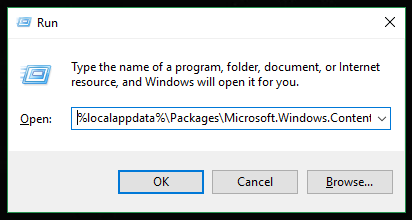
Pritisnite Vnesite - V Raziskovalcu datotek se bo odprla mapa.

- Kopirajte vse datoteke, ki jih vidite, v katero koli mapo, ki jo želite. Ta računalnik\slike je primeren.
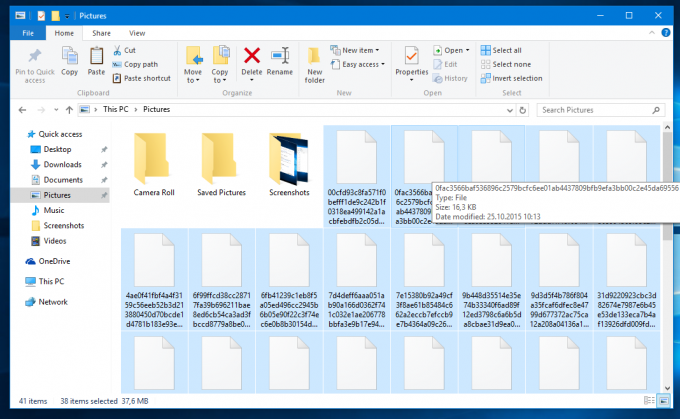
- Preimenujte vsako datoteko, ki ste jo kopirali, da dodate pripono ".jpg". To lahko storite tako, da izberete vsako datoteko in pritisnete F2, nato Tab za hitro preimenovanje datotek. Ali pa bi bil še hitrejši način, da odprete ukazni poziv v izbrani mapi in vnesete ta ukaz:
Ren *.* *.jpg

Končali ste: Lahko pa uporabite tudi Winaero Tweaker. Dodano je bilo orodje za iskanje vaše trenutne slike zaklenjenega zaslona ali zajemanje celotne zbirke slik Spotlight, ki jo je Windows 10 prenesel in shranil na vaš pogon. Za razliko od skriptov, ki jih morda uporabljate za to, orodje ne zbira "smeti" datotek, kot so omogočene ikone aplikacij in ploščice promoviranih aplikacij. Prav tako razvršča slike glede na njihovo usmerjenost zaslona (ležeče in pokončno). Najdete ga pod Orodja\Poišči slike zaklenjenega zaslona:
Lahko pa uporabite tudi Winaero Tweaker. Dodano je bilo orodje za iskanje vaše trenutne slike zaklenjenega zaslona ali zajemanje celotne zbirke slik Spotlight, ki jo je Windows 10 prenesel in shranil na vaš pogon. Za razliko od skriptov, ki jih morda uporabljate za to, orodje ne zbira "smeti" datotek, kot so omogočene ikone aplikacij in ploščice promoviranih aplikacij. Prav tako razvršča slike glede na njihovo usmerjenost zaslona (ležeče in pokončno). Najdete ga pod Orodja\Poišči slike zaklenjenega zaslona:
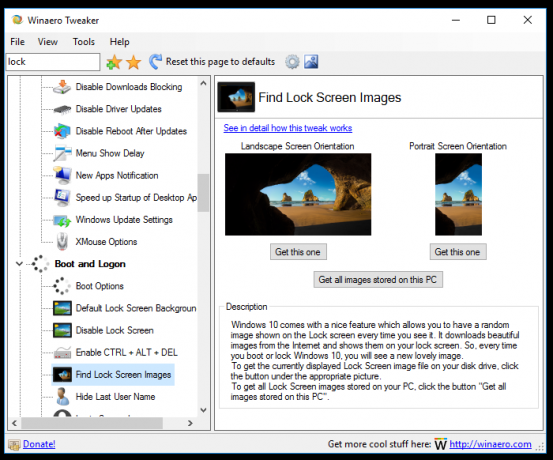 Aplikacijo lahko dobite tukaj: Prenesite Winaero Tweaker.
Aplikacijo lahko dobite tukaj: Prenesite Winaero Tweaker.
Oglas
Prav tako lahko od tukaj prenesete zelo veliko zbirko slik Spotlight:
- Prenesite nova ozadja zaklenjenega zaslona iz sistema Windows 10 različice 1511
- Prenesite slike zaklenjenega zaslona Windows 10 iz sistema Windows 10 RTM
 To je to. Zdaj lahko te slike uporabljate kot katero koli drugo sliko – nastavite jih kot ozadje namizja, si jih ogledate s pregledovalnikom fotografij Windows in tako naprej. (Mimogrede, tukaj je, kako lahko omogočite Windows Photo Viewer v sistemu Windows 10).
To je to. Zdaj lahko te slike uporabljate kot katero koli drugo sliko – nastavite jih kot ozadje namizja, si jih ogledate s pregledovalnikom fotografij Windows in tako naprej. (Mimogrede, tukaj je, kako lahko omogočite Windows Photo Viewer v sistemu Windows 10).